当我们需要将华为G750-T00手机与电脑通过USB线连接时,可能会遇到一些问题,例如电脑没有反应、无法识别手机,或者手机虽然显示已连接但无法进行数据传输等。这些问题可能源于多个方面,包括USB线、USB接口、驱动程序等。下面,我将详细介绍解决这些问题的各种方法,帮助大家顺利实现华为G750-T00手机与电脑的USB连接。
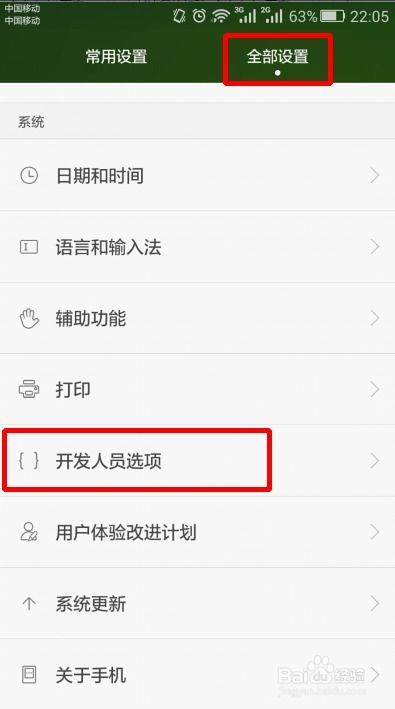
首先,最基本的一步是检查USB线和USB接口是否正常。可以尝试更换其他可靠的USB数据线,看看是否能解决问题。同时,也要检查电脑和手机的USB接口是否有松动或损坏的情况。如果接口有问题,需要及时修理或更换。

接下来,需要在手机上启用USB调试模式。这一步对于连接手机和电脑至关重要。具体操作步骤如下:

1. 打开设置:进入手机的“设置”界面。

2. 找到开发人员选项:在“设置”中找到“开发人员选项”。如果找不到,可以点击“关于手机”,然后连续点击“版本号”四次,就会出现“开发人员选项”。
3. 启用USB调试:在“开发人员选项”中,找到“USB调试”并启用它。这时,手机会弹出一个窗口,确认是否允许USB调试,点击“确定”即可。
华为手机助手是一款方便的软件,可以帮助我们解决一些连接问题。同时,它还可以实现手机和电脑之间的数据传输、文件管理等功能。
1. 下载并安装华为手机助手:在电脑上下载并安装最新版本的华为手机助手软件。
2. 连接手机:使用USB线将手机和电脑连接起来。这时,华为手机助手会自动检测并识别手机。
3. 数据传输:在华为手机助手中,可以进行照片、视频、联系人等数据的传输和管理。
如果以上步骤都没有解决问题,那么可能是驱动程序的问题。驱动程序是电脑和手机连接的桥梁,如果驱动程序有问题,那么电脑就无法正确识别手机。
1. 打开设备管理器:在电脑上打开“设备管理器”。
2. 查找设备:在设备管理器中,查找是否有带有感叹号或问号标记的设备。如果有,那么可能是驱动程序有问题。
3. 更新驱动程序:右键点击有问题的设备,选择“更新驱动程序”。系统会自动搜索并安装最新的驱动程序。
如果设备管理器中没有找到有问题的设备,也可以尝试手动安装驱动程序。可以从华为官网或其他可靠的网站下载对应型号的驱动程序,然后按照提示进行安装。
有时候,安全软件可能会阻止USB连接。因此,需要检查安全软件的设置,将华为手机设为信任或添加到白名单中。
1. 打开安全软件:在电脑上打开安全软件(如杀毒软件、防火墙等)。
2. 设置信任:在安全软件中找到“信任列表”或“白名单”选项,将华为手机添加到其中。
有时候,问题可能只是暂时的故障。可以尝试重新启动华为手机和电脑,看看是否能解决问题。
有时候,USB调试缓存可能会导致连接问题。可以尝试清除USB调试缓存来解决问题。
1. 打开应用管理:在手机的“设置”中找到“应用管理”。
2. 找到设置应用:在应用管理中找到“设置”应用。
3. 清除数据:点击“设置”应用,然后选择“清除数据”。这样会清除USB调试的缓存。
在连接手机时,需要确保手机的连接模式设置为“传输文件”而非“只充电”。可以在手机的下拉状态栏中找到这个设置选项。
如果使用的是台式机,可以尝试更换不同的USB端口进行连接尝试。有时候,某个USB端口可能有问题,更换其他端口可能就能解决问题。
确保手机和电脑的操作系统以及相应的应用软件都是最新版本。有时候,更新可能修复一些已知的USB连接问题。
可以尝试暂时禁用电脑上的防火墙或防病毒软件,以排除这些软件可能导致的连接问题。
为了排除数据线本身的问题,可以使用其他USB设备测试数据线是否正常工作。如果数据线在其他设备上能正常工作,那么问题可能不在数据线上。
如果以上方法都无法解决问题,那么可能是手机或电脑本身的问题。这时,建议联系华为客服寻求进一步的技术支持和指导。
通过以上方法,我们可以解决华为G750-T00手机无法通过USB连接电脑的问题。在实际操作中,可以根据具体情况逐一尝试这些方法,直到找到解决问题的方法。同时,也需要注意保持手机和电脑的操作系统及软件的更新,以避免一些
67.21M迷你枪战精英直装科技
14.09M海棠书屋免费阅读无弹窗
38.92M区块琏工程技术人员考试聚题库
43.19MHey安卓app
74.56M恐龙卡片对决
63.13M托卡博卡的生活世界
71.11M抽签助手免费版
13.43M雷索纳斯2025版
45.34M麦斯历险记2
70.91MKHMD音乐官方正版
本站所有软件来自互联网,版权归原著所有。如有侵权,敬请来信告知 ,我们将及时删除。 琼ICP备2024021917号-13